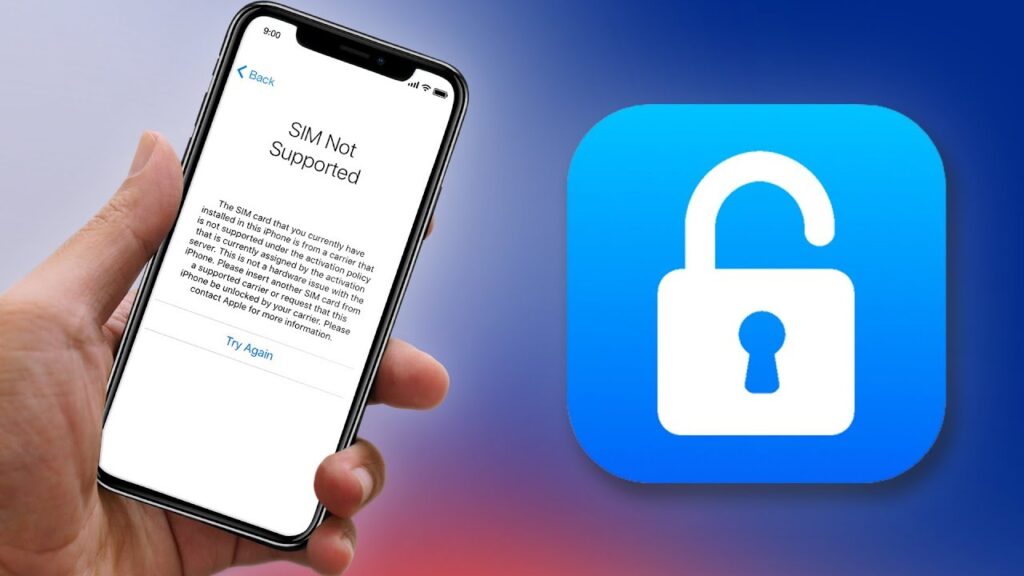Es passiert, wenn Sie das Passwort Ihres Android-Telefons vergessen und ausgesperrt werden. Leider kann es uns allen irgendwann passieren. Aber mit dieser Anleitung wirst du lernen wie man Android-Handy entsperrt.
>> Nicht verpassen: So entsperren Sie das iPhone auf verschiedene Arten (2024)
Ist es legal, Ihr Telefon zu entsperren?
Es ist legal, Ihr Telefon zu entsperren, wenn Sie Ihren Vertrag bezahlt haben oder Ihr Mobiltelefon ohne Subventionen gekauft haben. Es kann jedoch sein, dass Sie einige Anforderungen erfüllen müssen (im Allgemeinen zwei Dienstjahre oder Ratenzahlung für Ihr Telefon), wenn Sie Ihr Telefon entsperren möchten und dennoch mit dem Unternehmen einverstanden sind. Sobald dies erledigt ist, können Sie zu einem anderen Unternehmen wechseln.
Tenorshare 4uKey ist eine großartige Software, die Ihnen helfen kann, wenn Sie sich nicht an Ihr Passwort erinnern und ausgesperrt werden. Sie sollten bei der Verwendung jedoch vorsichtig sein, da dies zu Datenverlust führt. Daher müssen Sie Ihr Android sichern, bevor Sie fortfahren.
Hauptmerkmale:
- Eine breite Palette von Unterstützung für Android-Geräte.
- Sichere und sichere Entsperrmethode.
- Kann Kennwörter, Muster oder Fingerabdrücke entsperren.
- Stellen Sie sicher, dass Ihr Telefon zugänglich ist.
Sie müssen die Software auf Ihren Computer herunterladen und dann das Programm ausführen. Hier ist eine Schritt-für-Schritt-Anleitung, die Ihnen hilft.
Schritt 1: Verbinden Sie Ihr Telefon über ein USB-Kabel mit dem Computer. Drücken Sie dann zum Starten auf „Bildschirmsperre entfernen“.
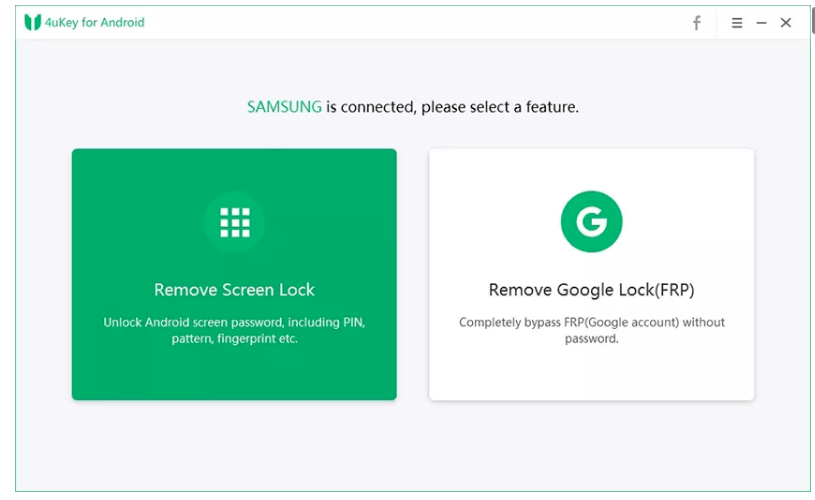
Schritt 2: Drücken Sie „Start“, um die Option zum Entfernen des Passworts auszuwählen. Dadurch werden die Daten vom Gerät gelöscht. Klicken Sie auf „OK“, um fortzufahren.
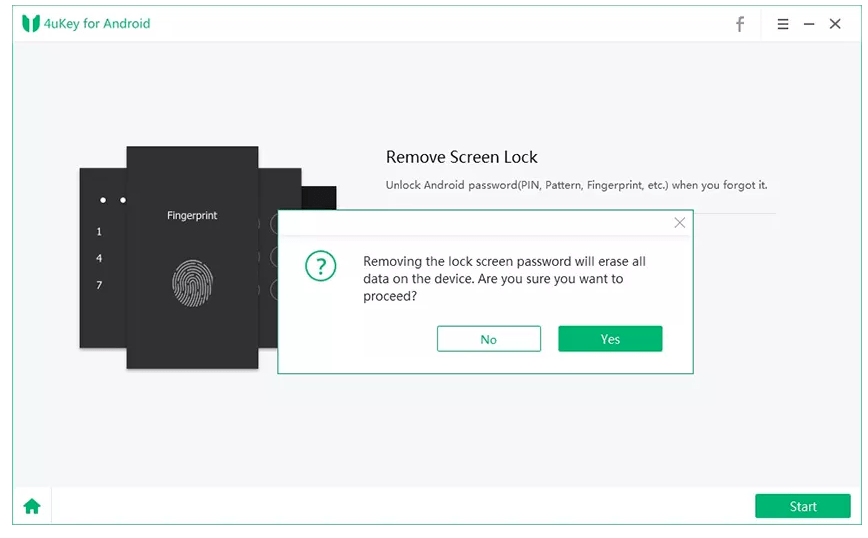
Schritt 3: Befolgen Sie die auf Ihrem Bildschirm angezeigten Schritte, um in den Wiederherstellungsmodus zu gelangen und das System zurückzusetzen. Danach wird Ihr Android-Telefon entsperrt.
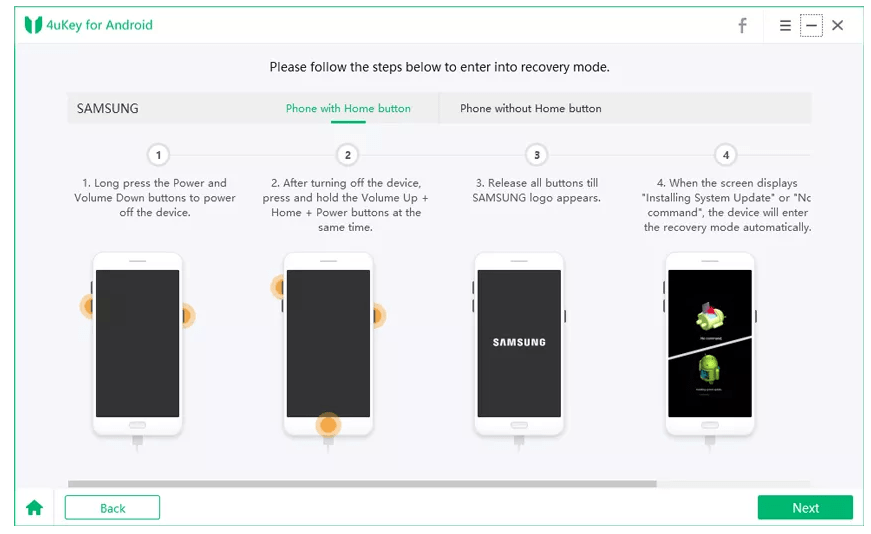
So entsperren Sie ein Android-Telefon mit einem Google-Konto
Sie können Ihr Telefon mit Ihrem Google-Konto entsperren. Sie benötigen ein Google-Konto mit Ihrem Android-Telefon und Zugriff auf Ihr Google-Konto, das mit Ihrem Telefon synchronisiert ist. Da Google-Konten mit den meisten Android-Geräten verknüpft sind, haben Sie Zugriff auf Ihr Android-Telefon.
Schritt 1: "Passwort vergessen"
Tippen Sie in Ihrem Google-Konto auf "Passwort vergessen", um das Kontomenü auf Ihrem Telefon aufzurufen.
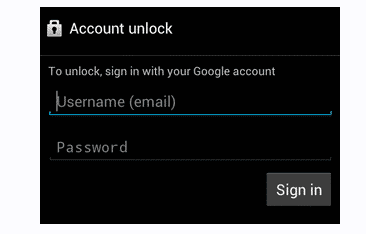
Schritt 2: Einloggen
Der zweite Schritt besteht darin, sich bei Ihrem Google-Konto anzumelden, indem Sie auf Ihrem Gerät auf die Schaltfläche "Anmelden" klicken. Sie können dann Ihr Kontomuster und Ihren Passcode auf Ihrem Mobiltelefon ändern.
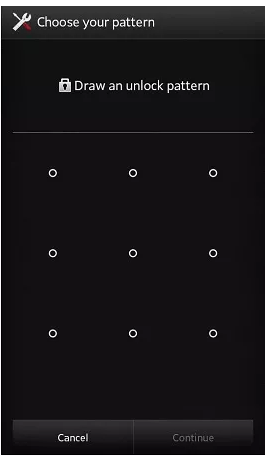
Es gibt Einschränkungen bei der Verwendung Ihres Google-Kontos zum Entsperren Ihres Telefons. Wenn beispielsweise Ihre Anmeldedaten für Ihr Google-Konto nicht funktionieren, müssen Sie möglicherweise Ihren PC verwenden, um Ihr Telefon wiederherzustellen. Eine weitere Einschränkung bei der Verwendung von Google-Konten besteht darin, dass diese Option nur für Geräte mit Android 4.4 oder niedriger verfügbar ist.
So entsperren Sie ein Android-Telefon mit dem Android-Geräte-Manager
Um Ihr Telefon mit dem Android Device Manager (ADM) zu entsperren, benötigen Sie die App Find My Device von Google, um einen Remote Factory Reset durchführen zu können.
Schritt 1: Melden Sie sich bei Ihrem Google-Konto an.
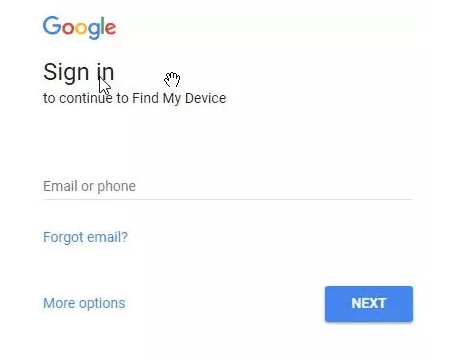
Schritt 2: Rufen Sie auf Ihrem Computer die Webseite „Find My Device“ auf. Drei Optionen werden angezeigt.
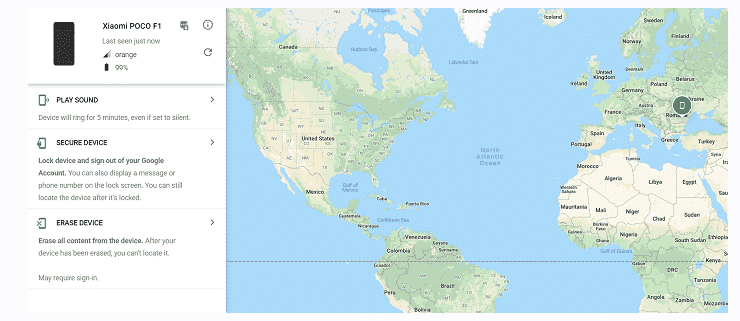
Schritt 3: Auf der linken Seite des Bildschirms sehen Sie die Schaltfläche „Mein Gerät löschen“.
Nachdem Sie darauf geklickt haben, wird Ihr Telefon neu gestartet und auf die Werkseinstellungen zurückgesetzt.
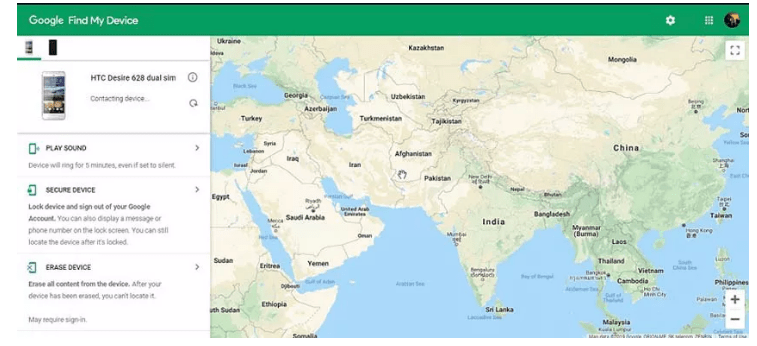
Das einzige Problem ist, dass diese Methode nur funktioniert, wenn Sie zuvor die Funktion "Mein Gerät suchen" auf Ihrem Telefon aktiviert haben.
So entsperren Sie ein Android-Telefon mit Find My Mobile
Samsung-Benutzer haben ein zusätzliches Tool, mit dem sie ihre Telefone entsperren können.
Schritt 1: Anmeldung
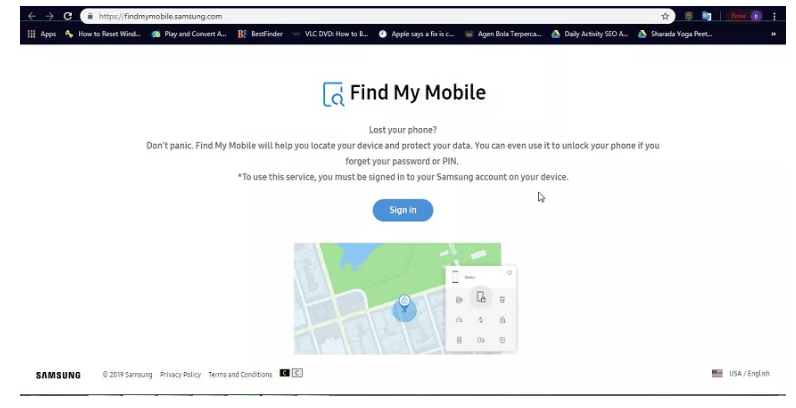
Als erstes müssen Sie die Website „Find My Mobile“ öffnen und sich anmelden.
Schritt 2: "Freischalten"
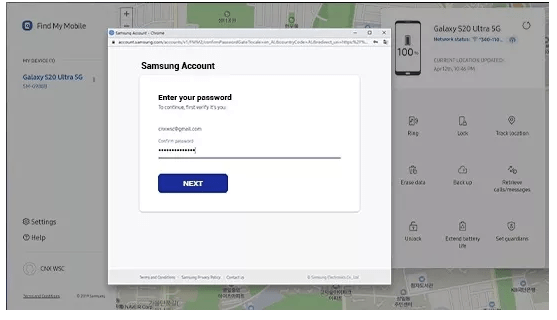
Sie werden zum Startbildschirm weitergeleitet. Wählen Sie dort den Button „Entsperren“. Geben Sie danach Ihr Passwort ein und Sie entfernen die Bildschirmsperre. Nach einigen Minuten können Sie auf Ihr Telefon zugreifen.
Die Einschränkungen dieser Methode bestehen darin, dass sie nur funktioniert, wenn Sie ein Samsung-Telefon mit Zugang zum Internet haben und Sie ein vorheriges Konto bei Samsung haben müssten, um diese Option zu aktivieren.
So entsperren Sie ein Android-Telefon mit vergessenem Muster
Diese Methode war früher üblich, bevor das Upgrade von Android-Versionen so schnell war. Sie brauchen nur ein paar Fehlversuche, um Ihr Telefon zu sperren. So entsperren Sie Ihr Android-Telefon mit der Funktion „Muster vergessen“.
Schritt 1: Wählen Sie eine Methode
Sie werden geführt, um zwischen zwei Optionen zu wählen. Drücken Sie auf „Google-Kontodaten eingeben“.
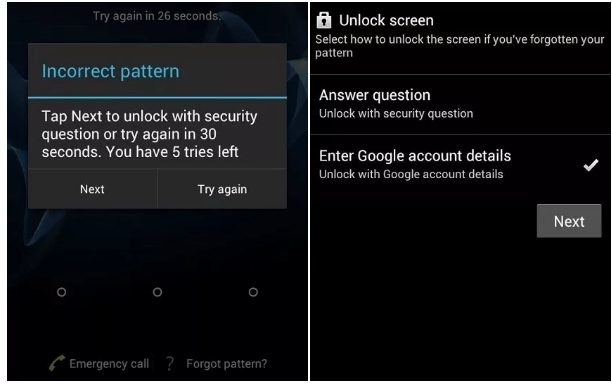
Schritt 2: Kontodetails eingeben
Geben Sie Ihre Kontodaten und einen Bildschirm ein, auf dem Sie weitere Mustershows erstellen können. Bestätigen Sie das gewünschte Muster und es ändert sich.
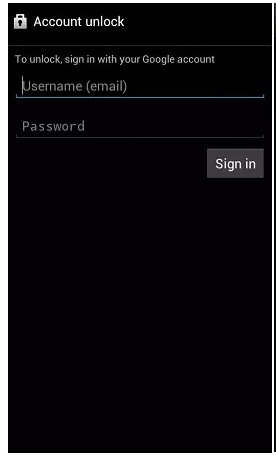
So entsperren Sie ein Android-Telefon mit ADB
Wenn Sie das USB-Debugging auf Ihrem Gerät aktiviert haben, können Sie Ihr Telefon mit dieser Methode entsperren. Zuerst müssen Sie Ihr Telefon über USB mit einem Computer verbinden.
Schritt 1: Aktivieren Sie das USB-Debugging nach ADB-Version, und dies zeigt die Version Ihrer ADB-Software und ADB-Geräte an. Nachdem Sie Ihr Telefon an einen USB-Anschluss angeschlossen haben, sollte die Version Ihres Telefons in der Eingabeaufforderung angezeigt werden.
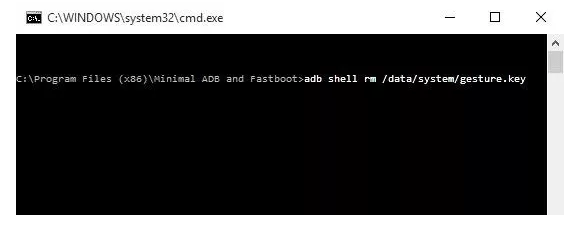
Schritt 2: Öffnen Sie die Eingabeaufforderung auf Ihrem Computer, indem Sie Shift + drücken, um mit der rechten Maustaste zu klicken, und dann wird die ADB-Installation angezeigt. Geben Sie – ADB-Shell rm/data/system/gesture.key ein und drücken Sie „Enter“.
Es gibt Einschränkungen für diese Methode:
Für nicht gerootete Geräte -
Öffnen Sie die Eingabeaufforderung und geben Sie die Befehle ein.
- ADB-Schale
- cd/data/data.com.android.providers.settings/databases
- sqlite3settings.DB
- update system set value=0 wobei name='lock_pattern_autoblock'
- Aktualisieren Sie den System-Set-Wert = 0, wobei name = 'lockscreen.lockedoutpermanently'
- .Verlassen
Nachdem Sie Ihr Gerät neu gestartet haben und Ihr Android nicht zurückgesetzt wird, versuchen Sie, es mit Ihrem Computer zu verbinden, und schreiben Sie in die Eingabeaufforderung ADB-Shell rm/data/system/gesture.key.
Damit sollten Sie Ihr Telefon erneut neu starten.
Für gerootete Geräte -
- ADB-Schale
- su
- rm/data/system/locksettings.db
- rm/data/system/locksettings.db-wal
- rm/data/system/locksettings.db-shm
- rebooten
Und so sollte Ihr Telefon entsperrt sein.
So entsperren Sie das Android-Telefon ohne Google-Konto durch Zurücksetzen auf die Werkseinstellungen
Wenn Sie kein Google-Konto haben oder die App "Mein Gerät suchen" nicht aktiviert haben, können Sie Ihr Telefon auf diese alte Weise entsperren.
Für diese Methode benötigen Sie lediglich Ihr Gerät, ein USB-Kabel und einen Computer.
Nachdem Sie Ihr Gerät verbunden haben, öffnen Sie einen beliebigen Ordner, den Sie behalten möchten, und speichern Sie die Dateien.
Schritt 1: Startmenü
Schließen Sie Ihr Gerät an und rufen Sie das Boot-Menü auf.
Schritt 2: Sicherheitsmodus
Mit den Lautstärketasten können Sie im abgesicherten Modusmenü nach oben und unten gehen und „Power“ drücken, um Ihre Option auszuwählen.
Schritt 3: Zurücksetzen
Suchen Sie nach der Option „Wipe Data/Factory Reset“.
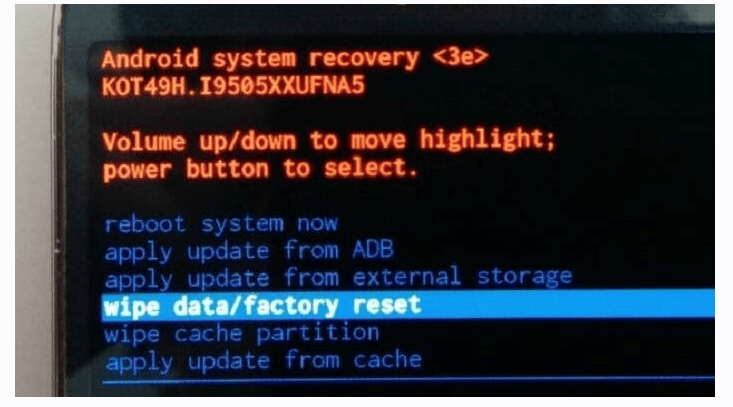
Nachdem Sie die Option ausgewählt haben, wird Ihr Telefon neu gestartet. Wenn es jedoch wieder eingeschaltet wird, werden Ihre Daten nicht gespeichert, daher ist es wichtig, ein Backup Ihres Telefons zu erstellen.
Das kleine Problem besteht darin, dass die Option zum Zurücksetzen auf die Werkseinstellungen bei verschiedenen Modellen leicht unterschiedlich sein kann. Außerdem werden dadurch alle Ihre Daten gelöscht.
FAQs
1. Kann ich mein Telefon selbst entsperren?
Ja, Sie können Ihr Telefon auf verschiedene Arten entsperren. Je nach Modell oder Werkzeugen, mit denen Sie arbeiten müssen. Die meisten davon behandeln wir in diesem Artikel.
2. Wie umgehen Sie den Sperrbildschirm auf einem Samsung?
Wenn Sie ein registriertes Samsung-Gerät haben, können Sie die Samsung-Website öffnen. Geben Sie zuerst Ihre Zugangsdaten ein, um sich anzumelden. Wählen Sie dann Ihr Gerät aus und tippen Sie einfach auf "Meinen Bildschirm entsperren".
3. Wie kann ich das Android-Telefon meines Freundes entsperren?
Abhängig von der Art des Telefons, das er hat, und den Anwendungen, die er auf seinem Telefon aktiviert hat, gibt es immer eine Möglichkeit, ein Android-Telefon zu entsperren.
4. Wie entsperrt man ein Android-Telefon mit einem kaputten Bildschirm?
Wenn Sie Ihr Telefon mit einem kaputten Bildschirm entsperren möchten, denken Sie daran, dass dies nur mit Android 5 möglich ist.
Geben Sie mit dem Dialer 10 Sternchen (*) ein und kopieren Sie diese auf den Dialer, bis die Option „Einfügen“ nicht mehr erscheint. Gehen Sie dann zurück zum Sperrbildschirm und klicken Sie auf „Kamera“ und tippen Sie auf „Einstellungen“. Danach haben Sie die Möglichkeit, Ihr Passwort einzugeben.
5. Kann ich Android-Telefone ohne Entsperrcode entsperren?
Ja, wenn Sie ADM zuvor aktiviert haben, können Sie das Gerät auswählen, das Sie entsperren möchten, die Sperre auswählen und ein temporäres Passwort eingeben.
6. Wie erkenne ich, ob ein Telefon ein entsperrtes Android ist?
Um das herauszufinden, müssen Sie zu Ihrem Telefon gehen und auf „Einstellungen“, „Verbindungen“, „Mobilfunknetze“ und „Netzbetreiber“ drücken und auf „Jetzt suchen“ klicken und nachsehen, ob der Name anderer Anbieter vorhanden ist aufpoppen.
7. Wie entsperre ich ein Android-Telefon von einem PC?
Der einfachste Weg, Ihr Telefon über einen Computer zu entsperren, ist die Installation von Tenorshare 4uKey und folgen Sie den einfachen Schritten, die wir oben bereits behandelt haben. Dies ist der sicherste Weg, um Ihr Android-Telefon zu entsperren.
Zusammenfassung
Es gibt viele Möglichkeiten, wenn Sie an den stressigen Punkt kommen, an dem Sie Ihr Android-Telefon nicht entsperren können, aber es gibt auch viele Lösungen für dieses Problem. Selbst wenn Ihr Android-System alt ist oder Ihr Bildschirm abgestürzt ist, gibt es immer etwas zu tun, und es steht wahrscheinlich irgendwo in der obigen Anleitung.
>> Erfahren Sie mehr Beiträge über Lösungen zum Entsperren von Telefonen.
- MoniMaster Rückblick 2024: Lohnt sich die Investition? - März 4, 2024
- 50 Nachrichten an einen betrügerischen Freund oder Ehemann - Dezember 4, 2023
- So blockieren Sie TikTok auf dem iPhone: 4 effektive Methoden - November 14, 2023